对于许多用户来说,需要取消pdf文件的保护设置可能是一个常见问题。在实际操作中,有几种简单易行的方法可以帮助您解决这个问题。php小编草莓将为您详细介绍如何取消pdf文件的保护设置,让您能够轻松地编辑、复制或打印您的pdf文档。
如果不需要这些保护了,要如何取消呢?这里的取消是指知道密码的情况下,PDF文件不需要保护,不想每次打开文件,或者编辑文件时都需要“输入密码”,也就是去掉“输密码”的这个步骤。
和设置PDF的保护模式一样,取消保护设置也同样需要PDF编辑器来操作。
如果只需要取消“打开密码”,通过密码打开PDF文件后,找到菜单中【保护】选项下的【删除安全设置】。
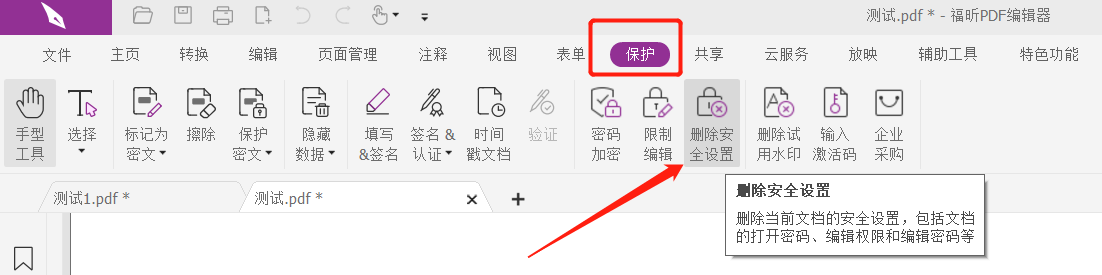
随后弹出对话框,提示【您确定要删除文档中的安全设置?】,点击【确定】选项,PDF文件的“打开密码”就取消了。
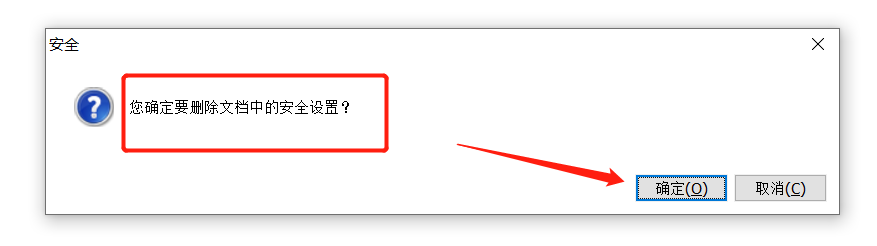
如果想要取消的是“限制密码”,也同样点击菜单中的【保护】选项下的【删除安全设置】,随后弹出对话框提示【输入文档的编辑密码】,在密码栏里输入原本设置的密码,PDF文件的“限制密码”就去除了,“限制编辑”也就取消了。
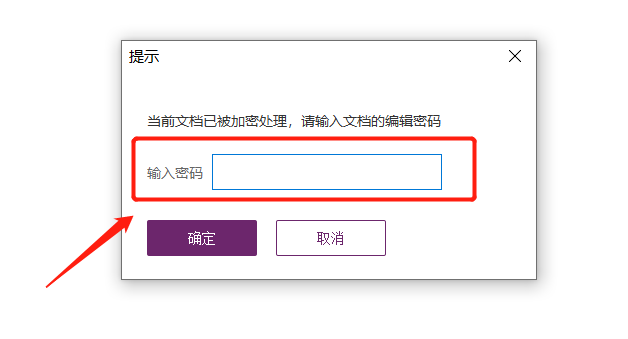
需要注意的是,如果同时设置了“打开密码”和“限制密码”,虽然输入的是“限制密码”,两个密码会同时解除。
如果没有编辑器,我们还可以使用其他的PDF工具,比如百事牛PDF密码恢复工具,可以解决PDF文件相关的密码问题。
在工具里选择【移除密码】模块,可以去除PDF文件的打开密码。
工具链接:百事牛PDF密码恢复工具
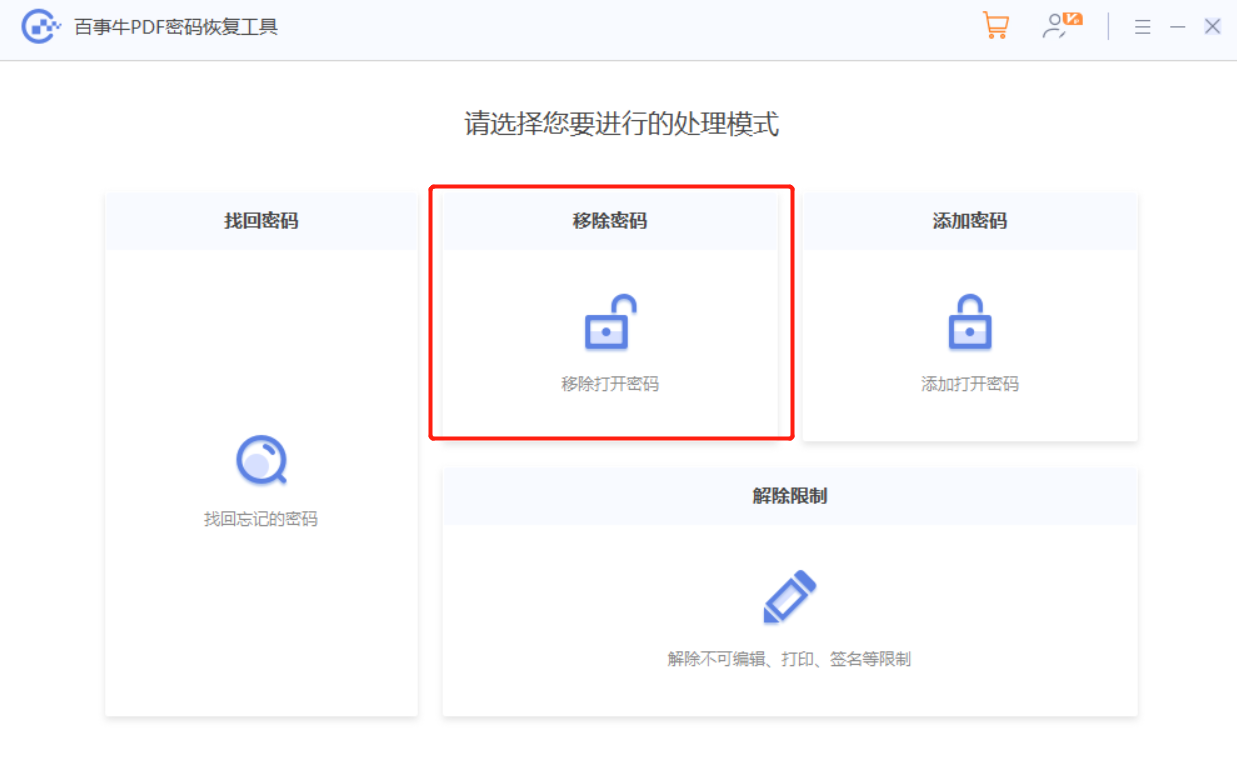
把PDF文件导入后,和PDF编辑器一样,输入原本设置的“打开密码”后即可去除。
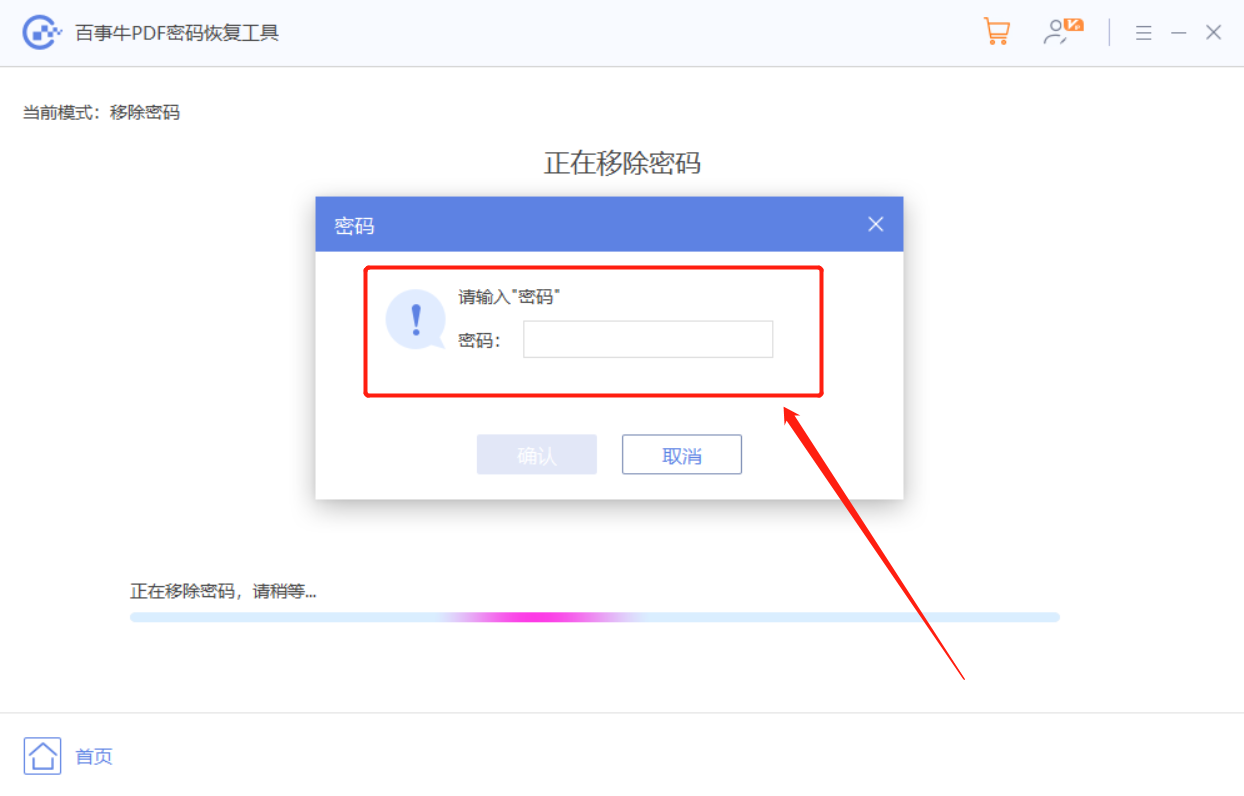
如果是忘记“打开密码”的情况,PDF编辑器无法直接去除密码,那可以试试工具里的【找回密码】模块,找回密码后,就可以通过上面的方式把密码取消。
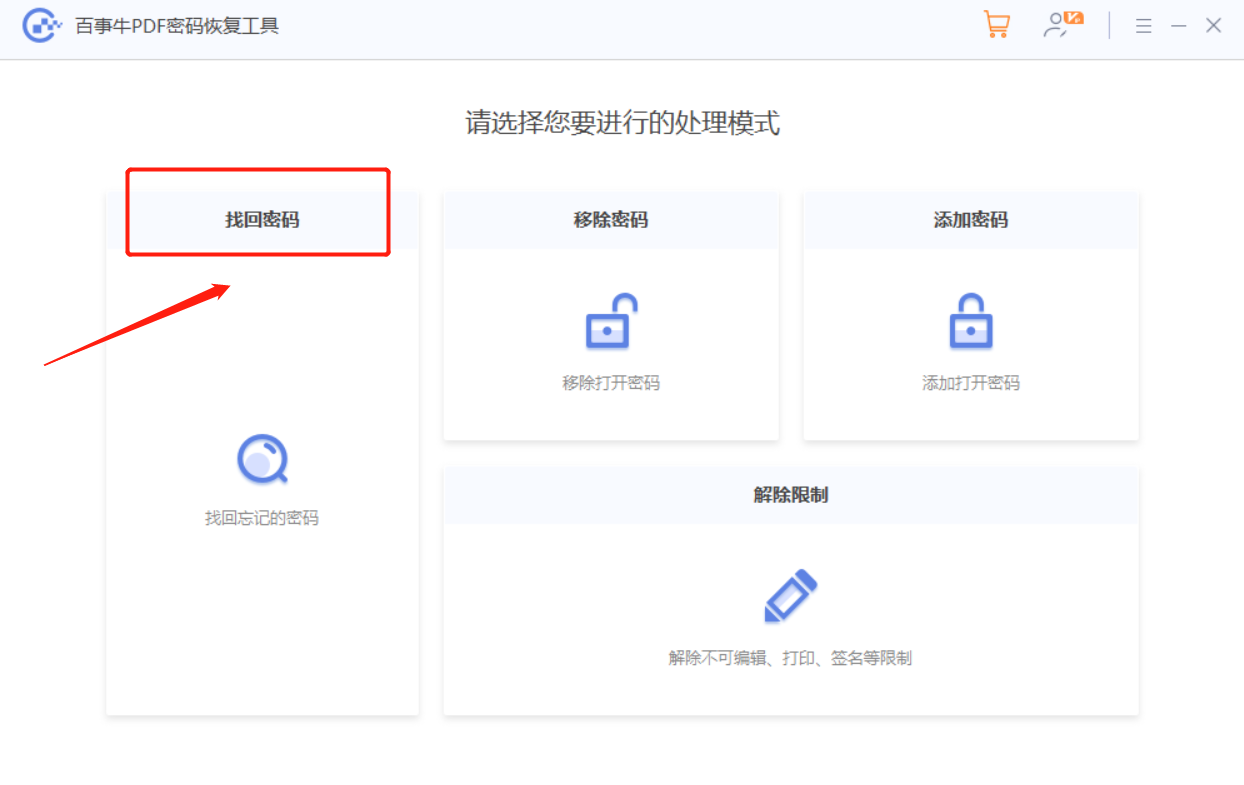
如果想要去除的是“限制密码”,不管原本的密码是否记得,通过【解除限制】模块都可以直接去除PDF文件的“限制编辑”。
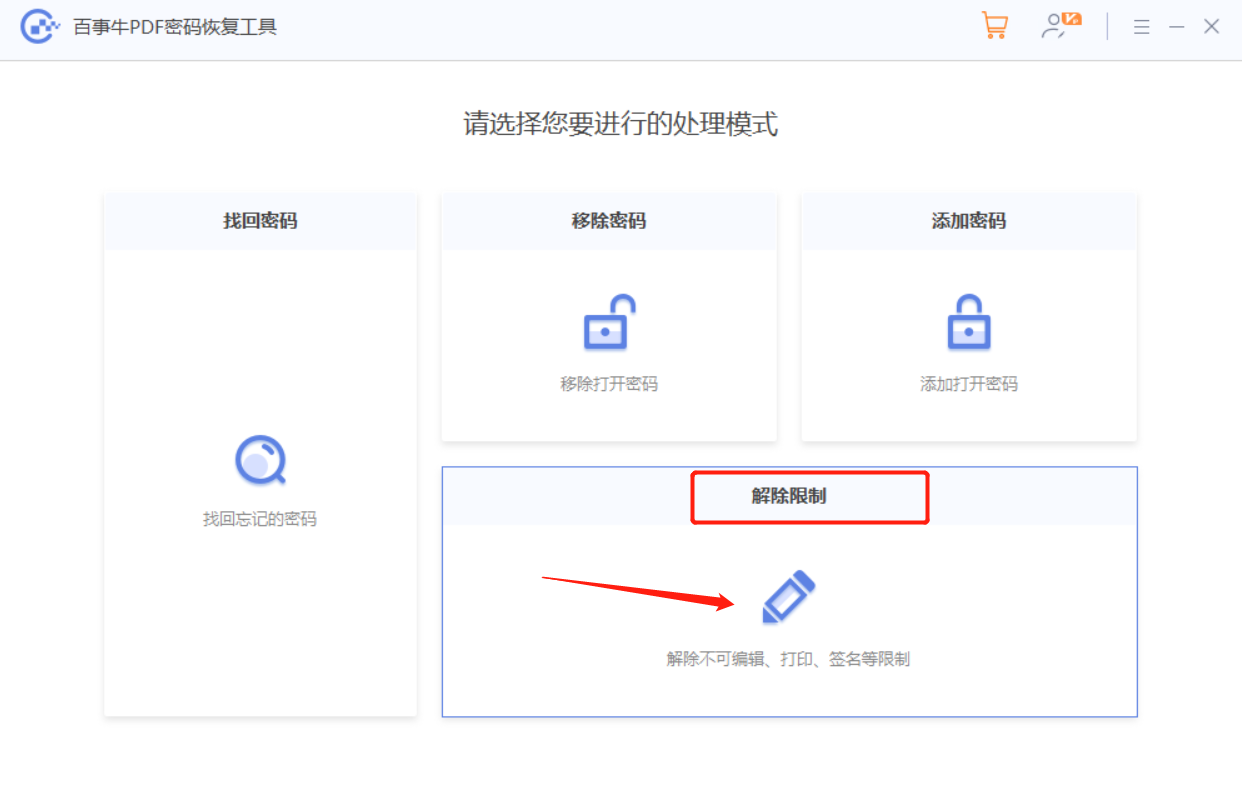
以上就是如何取消PDF文件的保护设置?的详细内容,更多请关注php中文网其它相关文章!

全网最新最细最实用WPS零基础入门到精通全套教程!带你真正掌握WPS办公! 内含Excel基础操作、函数设计、数据透视表等

Copyright 2014-2025 https://www.php.cn/ All Rights Reserved | php.cn | 湘ICP备2023035733号